Рішення проблем з запуском Need For Speed: Carbon в Windows 7

Зараз багато активних користувачів комп'ютерів періодично або регулярно запускають різні ігри, проводячи за ними певну кількість часу. Серед величезного переліку вже випущених додатків присутній і Need For Speed: Carbon. Ця частина відомої серії гоночних аркад до сих пір є однією з найпопулярніших, тому багато користувачів хочуть перепройті її або тільки оцінити. Однак при установці на Windows 7 можуть виникнути певні проблеми, які найчастіше пов'язані саме з запуском NFS. В рамках сьогоднішнього матеріалу ми хочемо продемонструвати доступні методи вирішення цієї проблеми.
зміст
Рішення проблем з запуском Need For Speed: Carbon в Windows 7
У масовий продаж розглянута гра вийшла в далекому 2007 році, а як відомо, операційна система Windows 7 з'явилася тільки в 2009. Відповідно, розробники і не припускали повної сумісності з цієї ОС. Якраз через це і виникають деякі проблеми, що призводять до того, що гра просто відмовляється запускатися. Ми пропонуємо по черзі ознайомитися з найпопулярнішими варіантами виправлення цієї проблеми, щоб шляхом перебору підібрати підходящий для себе. Почати пропонуємо з самого простого і ефективного способу.
Спосіб 1: Установка параметрів сумісності
Для запуску старих програм і додатків в Віндовс передбачені спеціальні параметри сумісності. Їх і потрібно використовувати в першу чергу для того, щоб вирішити виниклі труднощі. НФС Карбон призначена для запуску на Віндовс XP, тому ми і радимо поставити сумісність з цією версією, що здійснюється наступним чином:
- Перейдіть в папку з встановленою грою і натисніть там по EXE-файлу ПКМ. Це ж можна зробити і зі значком, який був доданий після інсталяції NFS на робочий стіл.
- У контекстному меню зайдіть в розділ «Властивості».
- Відкрийте вкладку «Сумісність».
- Відзначте маркером «Запустити програму в режимі сумісності з:".
- Залишається тільки розгорнути список, щоб побачити всі доступні ранні версії ОС. Ми рекомендуємо використовувати Windows XP з пакетами оновлень 2 або 3.
- Можете відзначити і інші параметри, але краще це робити в тих випадках, якщо стандартні настройки не принесли ніякого результату. Після внесення змін не забудьте натиснути на «Застосувати», і тільки після цього закривайте вікно конфігурації.

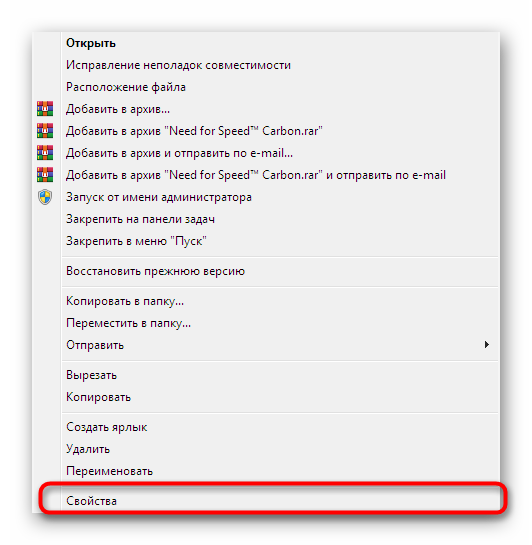
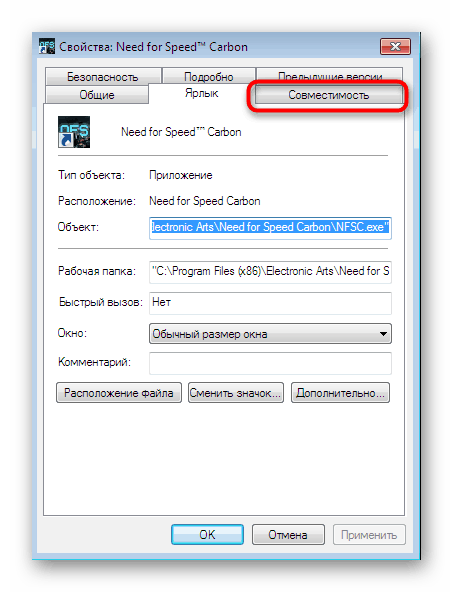
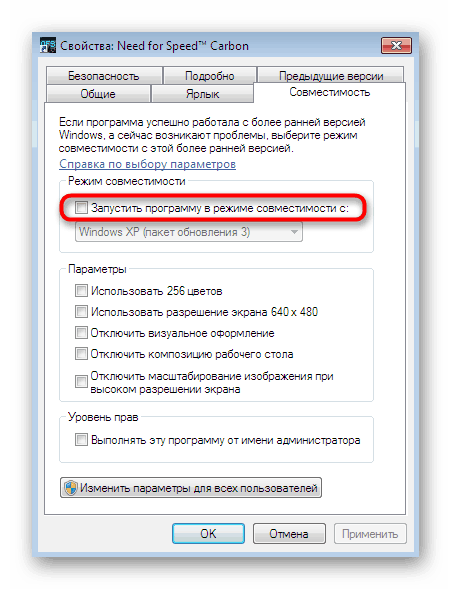
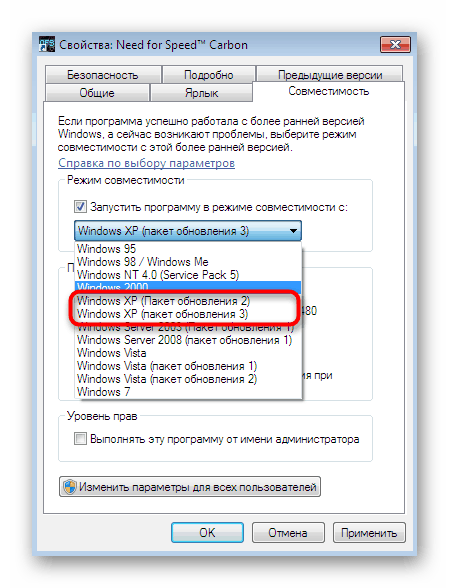
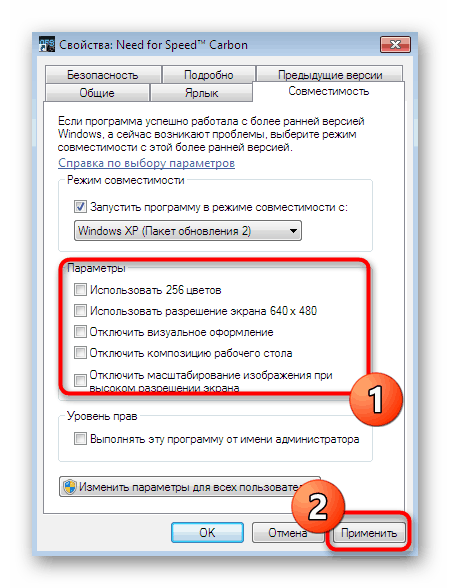
Після застосування всіх внесених змін повторної клікніть два рази лівою кнопкою миші по виконуваного файлу, щоб запустити його. Якщо через деякий час гра запуститься, значить проблема успішно виправлена і надалі параметри сумісності слід зберегти. Якщо виконання цих дій не допомогло, спробуйте виправити помилки сумісності так:
- Повторно клікніть ПКМ по значку гри і в контекстному меню виберіть «Виправлення неполадок сумісності».
- Чекайте завершення діагностики.
- З'явиться повідомлення про те, що ви можете вибрати рекомендовану конфігурацію або запустити аналіз на основі помічених проблем. Виберіть варіант на свій розсуд. У будь-якому випадку буде потрібно спробувати їх два, якщо один не принесе ефекту.
- Після програмного внесення змін буде запропоновано запустити програму, щоб упевнитися в дієвості виправлень.
- Далі залишається тільки слідувати інструкціям у вікні, щоб завершити операцію настройки.
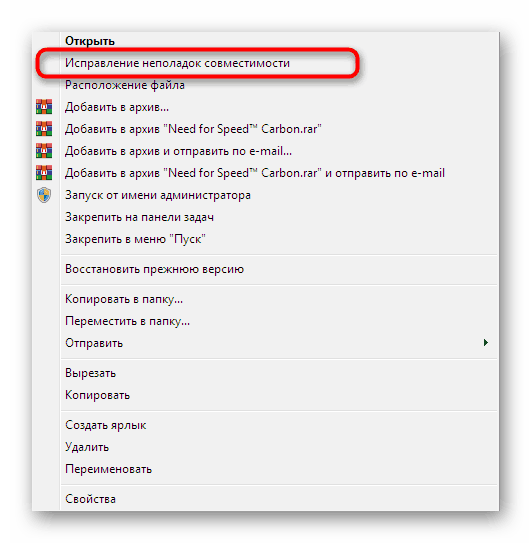
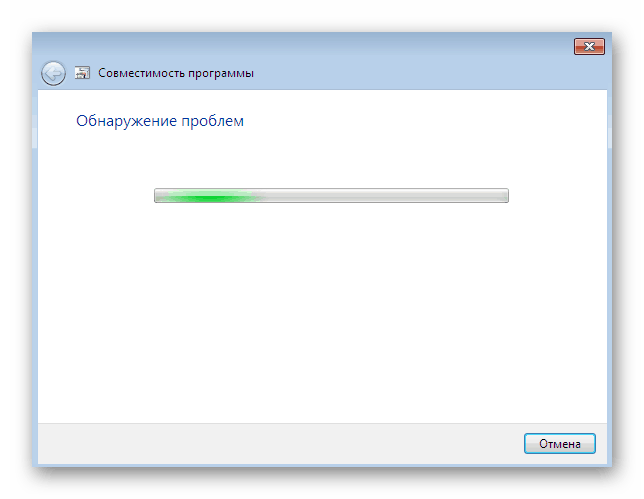
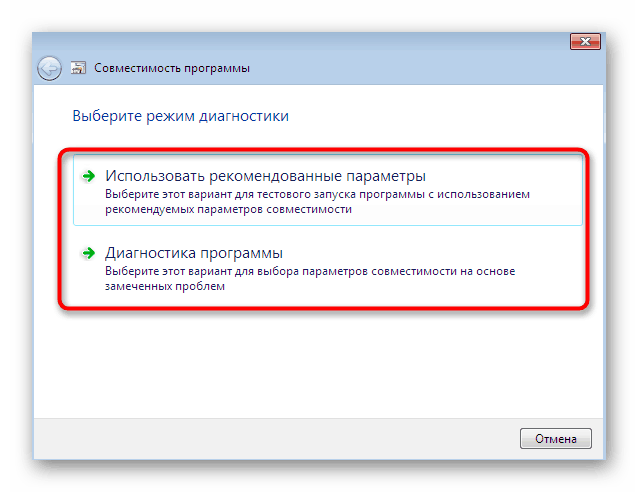
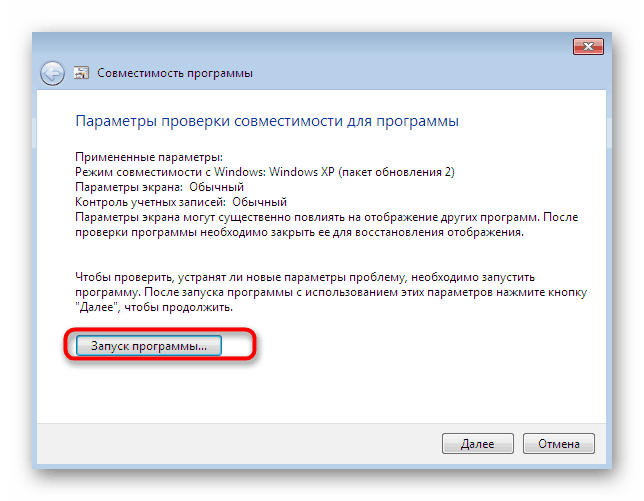
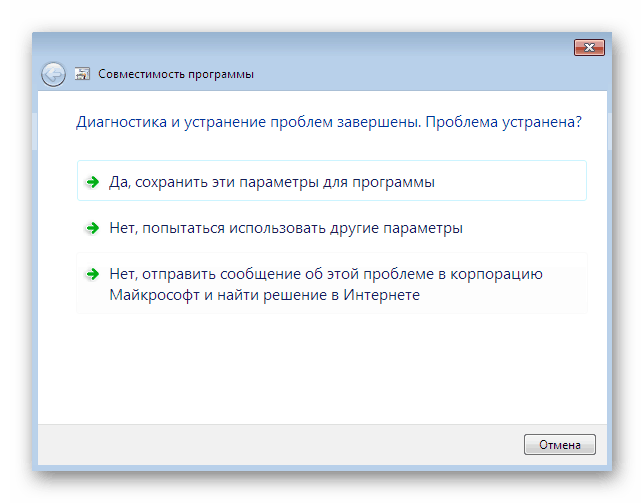
Спосіб 2: Запуск від імені адміністратора
У більшості випадків користувачі скачують і встановлюють піратську копію гри, і лише одиниці набувають її на доступних торгових майданчиках або мають ліцензійний диск. Це призводить до того, що операційна система відмовляється коректно взаємодіяти з програмою, блокуючи виконання її виконуваних файлів. Торкнутися ситуація може також і володарів ліцензії, тому ми всім рекомендуємо перейти до облікового запису адміністратора і запустити Need For Speed саме з-під цього профілю. Детальні інструкції по цій темі ви знайдете в іншому матеріалі на нашому сайті, перейшовши за наведеним нижче посиланням.
Докладніше: Як отримати права адміністратора в Windows 7
Спосіб 3: Установка останніх оновлень
Ще одну головну умову коректності роботи софта та ігор - наявність всіх існуючих оновлень ОС. Для Windows 7 це особливо важливо, оскільки певні нововведення безпосередньо впливають на коректність функціонування програмного забезпечення. Вам же необхідно або запустити перевірку, або самостійно встановити всі файли, завантаживши за допомогою офіційного сайту. При зіткненні з помилками їх теж необхідно вирішити. Всі керівництва по роботі з оновленнями ви знайдете на нашому сайті. Просто скористайтеся нижченаведеними посиланнями.
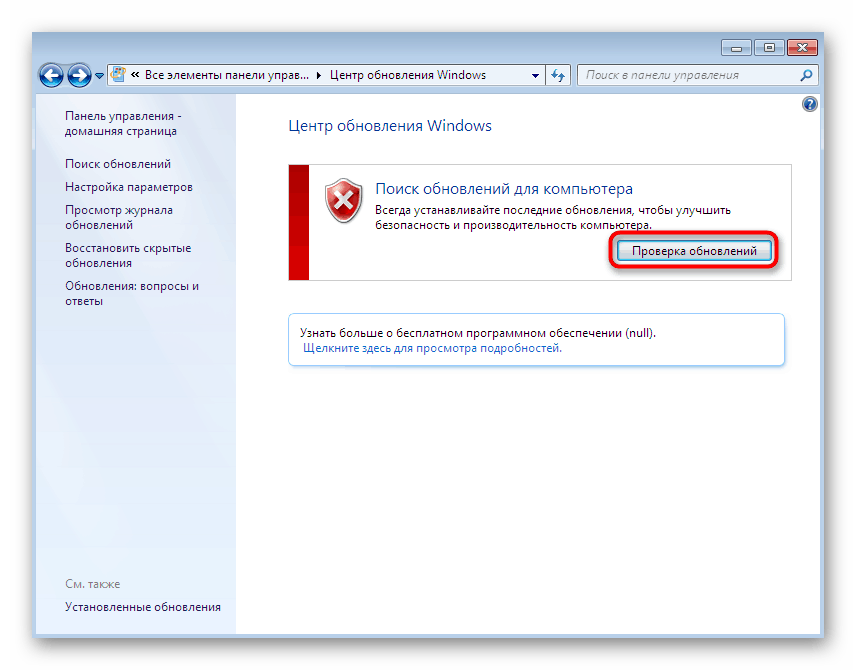
Докладніше:
Оновлення Windows 7 до Service Pack 1
Щоб увімкнути автоматичне оновлення до Windows 7
Ручна установка оновлень в Windows 7
Рішення проблем з установкою оновлення Windows 7
Спосіб 4: Встановлення додаткових бібліотек
Практично всі існуючі гри, в тому числі і Need For Speed: Carbon, використовують файли додаткових системних бібліотек для свого запуску. Зазвичай вони встановлюються відразу ж разом з додатком, проте іноді цього не відбувається або користувачі самостійно скасовують інсталяцію. Вам же слід переконатися в тому, що на ПК є всі підтримувані версії DirectX, .NET Framework і Visual C ++. Окремо відзначимо Visual C ++. Якщо користувачам 32-бітових версій Віндовс потрібно встановити лише складання компонента x86, то власникам 64 біт потрібно інсталювати обидві збірки.
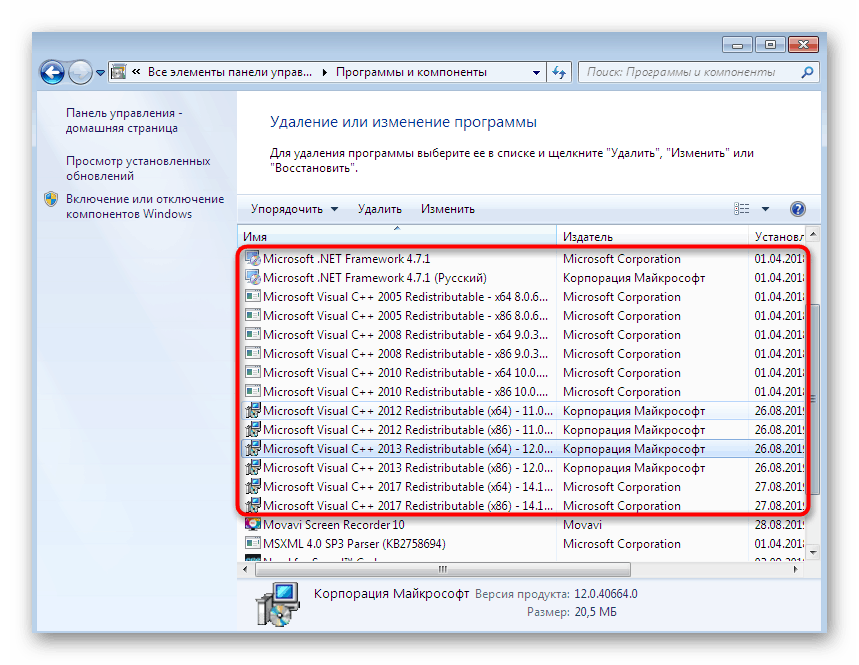
/
Докладніше:
Як оновити .NET Framework
Як встановити DX11 в Windows
Спосіб 5: Інсталяція патчів
Додатково власникам ліцензійної версії NFS слід зайти на торговельний майданчик, де була придбана гра, або ж скористатися пошуком в інтернеті, щоб відшукати останні патчі, що випускаються розробниками в міру підтримки гри. Користувачам-піратам теж потрібно це зробити, але звертатися краще на той сайт, звідки скачували гра. Зазвичай там знаходяться всі файли фікси і додаткові патчі, що усувають проблеми з запуском.
Спосіб 6: Видалення папки «MOVIES»
Практично в кожній версії серії ігор Need For Speed під час проходження періодично з'являються відеовставкі. У деяких користувачів саме ці ролики і викликають проблеми, що призводять до регулярних вильотів або взагалі помилок з запуском програми. Вирішується це банальним перейменуванням або видаленням папки з вмістом кат-сцен, що відбувається так:
- Клацніть ПКМ по значку, щоб відразу перейти до місця розташування інфікованого файлу або зробіть це самостійно, перемістившись через Провідник.
- Пошукайте папку «MOVIES» і викличте контекстне меню правим кліком миші.
- Перейменуйте або видаліть цю директорію.
- Проведіть повторний запуск Need For Speed, щоб перевірити, чи дійсно кат-сцени винні в виниклої проблеми.
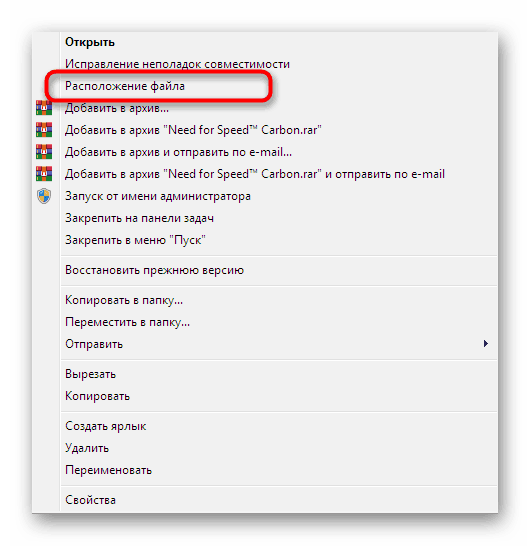
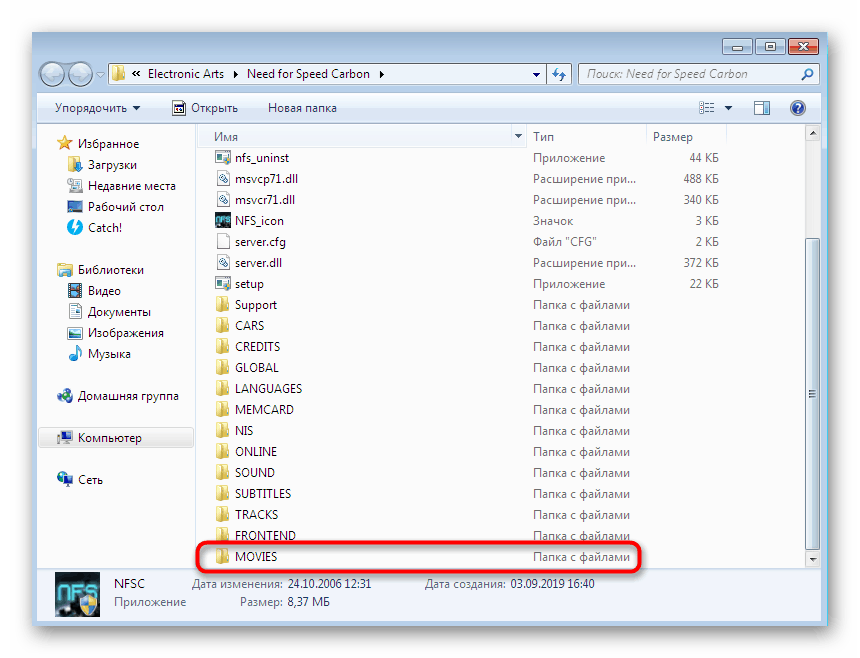
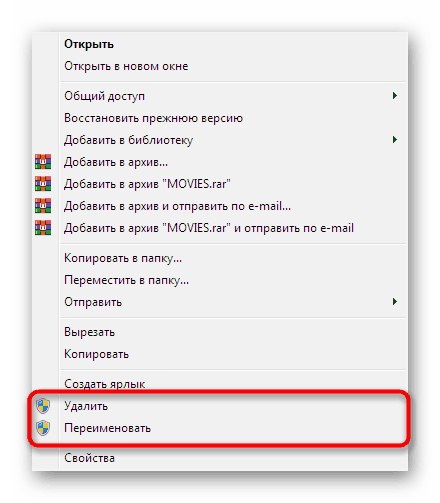
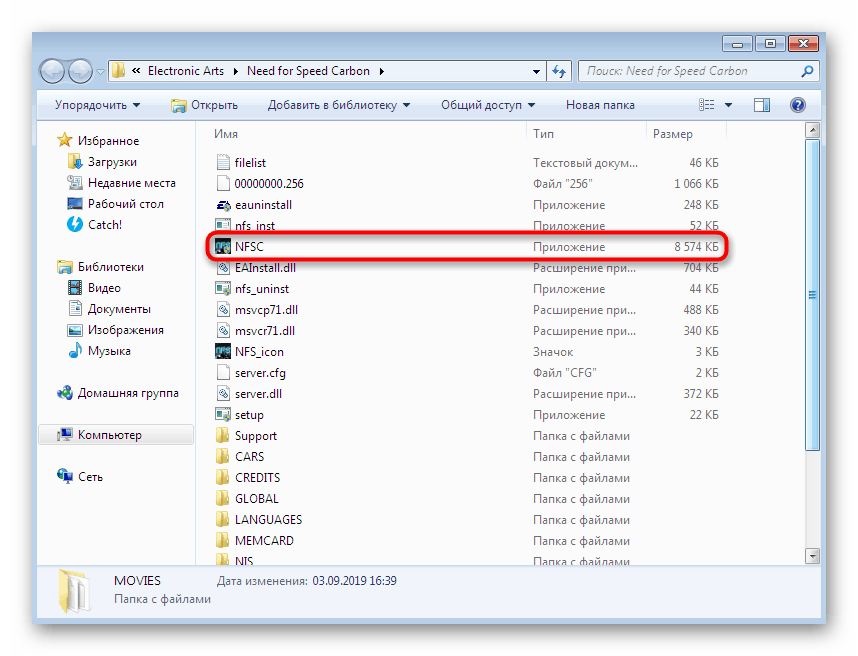
Вище ми розглянули найдієвіші і навіть рідко зустрічаються методи виправлення проблем з запуском Need For Speed: Carbon в Windows 7. Вам залишиться тільки ознайомитися з усіма наведеними інструкціями і методом проб знайти оптимальний і варіант рішення. Якщо ж ви використовуєте піратську версію гри, варто знайти іншу збірку або придбати ліцензійну версію в разі нерезультативності всіх представлених вище методів.